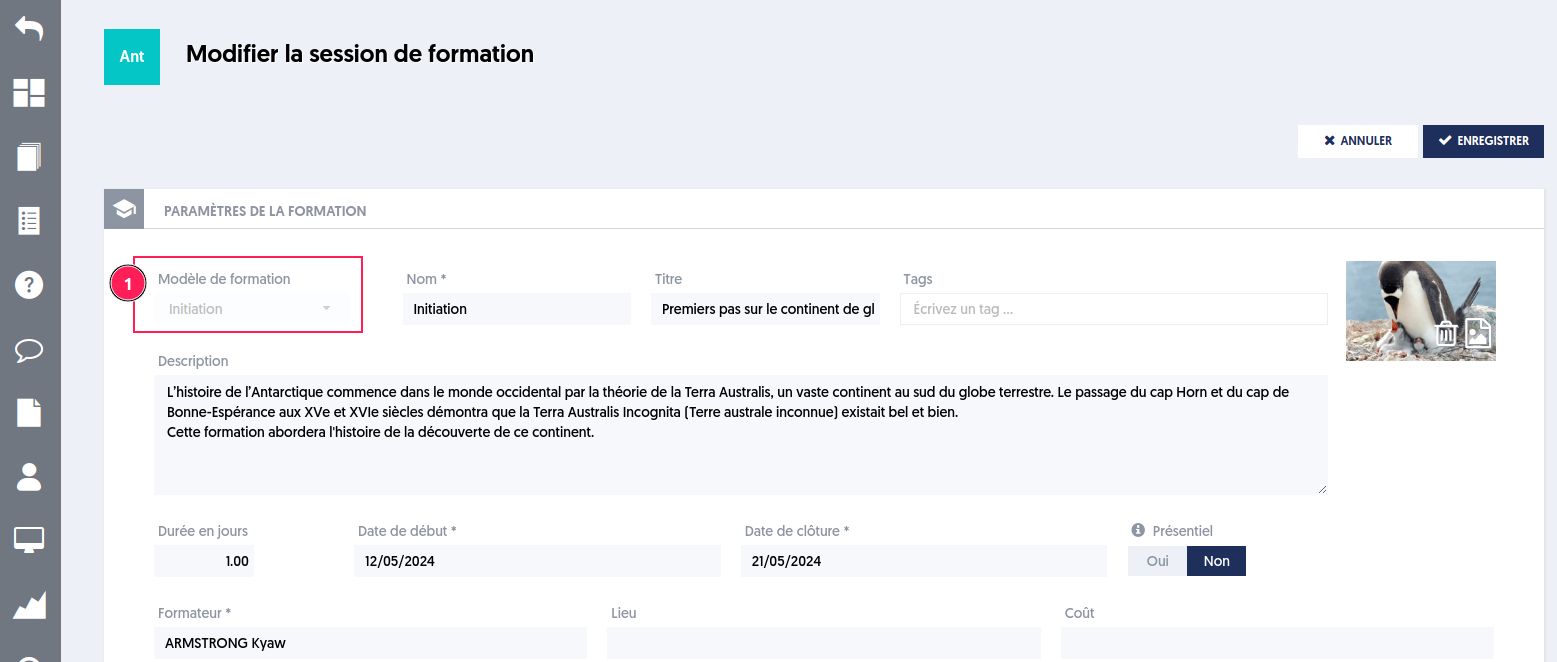ExperQuiz propose des outils pour animer les sessions de formation en présentiel ou à distance.
Pour définir une nouvelle session de formation, l’administrateur doit :
- Indiquer l’intitulé de la session.
- Définir les dates de début et de fin de la session.
- Choisir les ressources pédagogiques (documents, questionnaires et enquêtes de satisfaction) qui seront utilisées par le formateur durant la formation.
- Désigner le formateur et les stagiaires qui participeront à la session de formation.
Une nouvelle fonctionnalité permet de créer un modèle de formation qui définit l’intitulé, la durée et les ressources pédagogiques des sessions de formation, ceci afin de simplifier et d’harmoniser la création des sessions.
Une session de formation pourra ensuite être créée à partir de ce modèle. Il restera à choisir le formateur, les stagiaires et la période où se déroulera la formation.
Pour activer cette fonctionnalité, rendez vous dans les paramètres de l’entreprise, comme indiqué ci-dessous.
Options d’entreprise
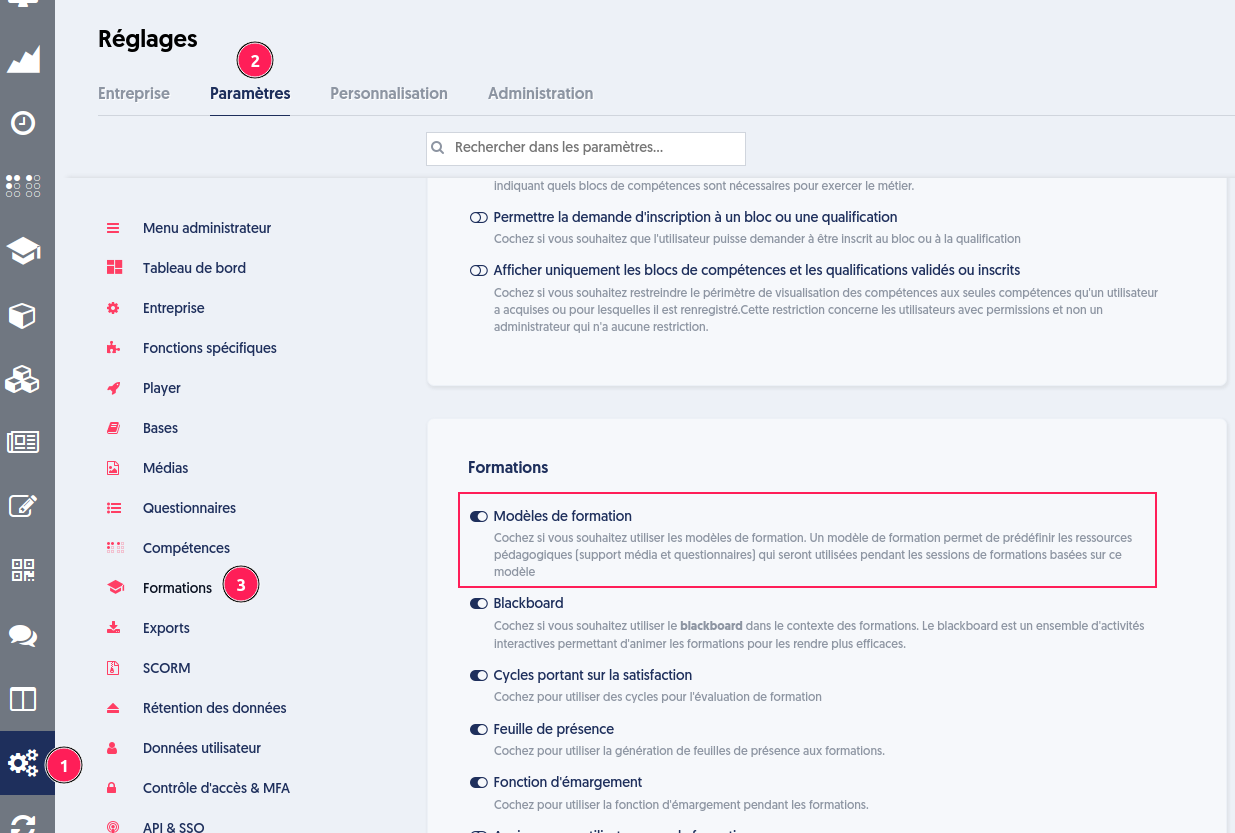
Modèles de formation
Un nouvel onglet “Modèles de formation” [1] est présenté dans le menu formation.
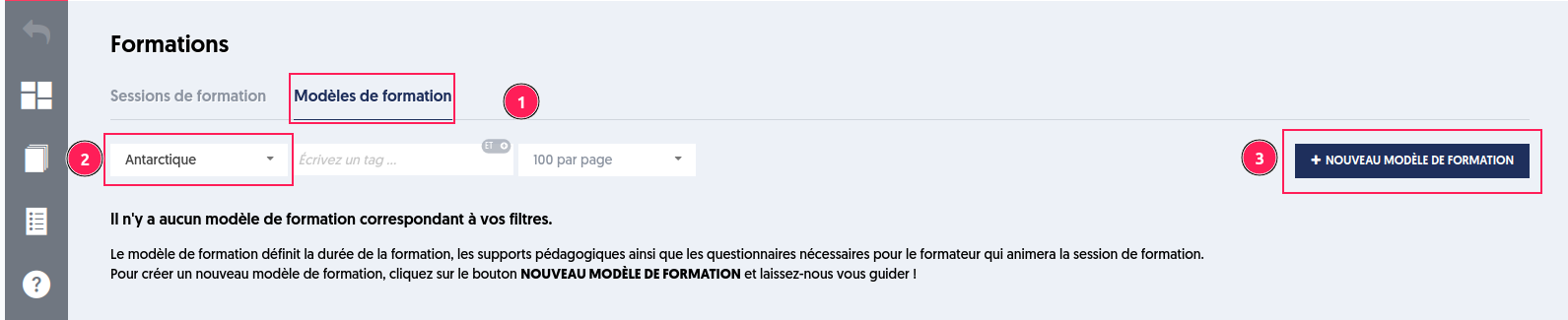
Création d’un modèle
Pour créer un nouveau modèle, choisissez une base thématique [2] et cliquez sur le bouton “NOUVEAU MODÈLE DE FORMATION” [3].
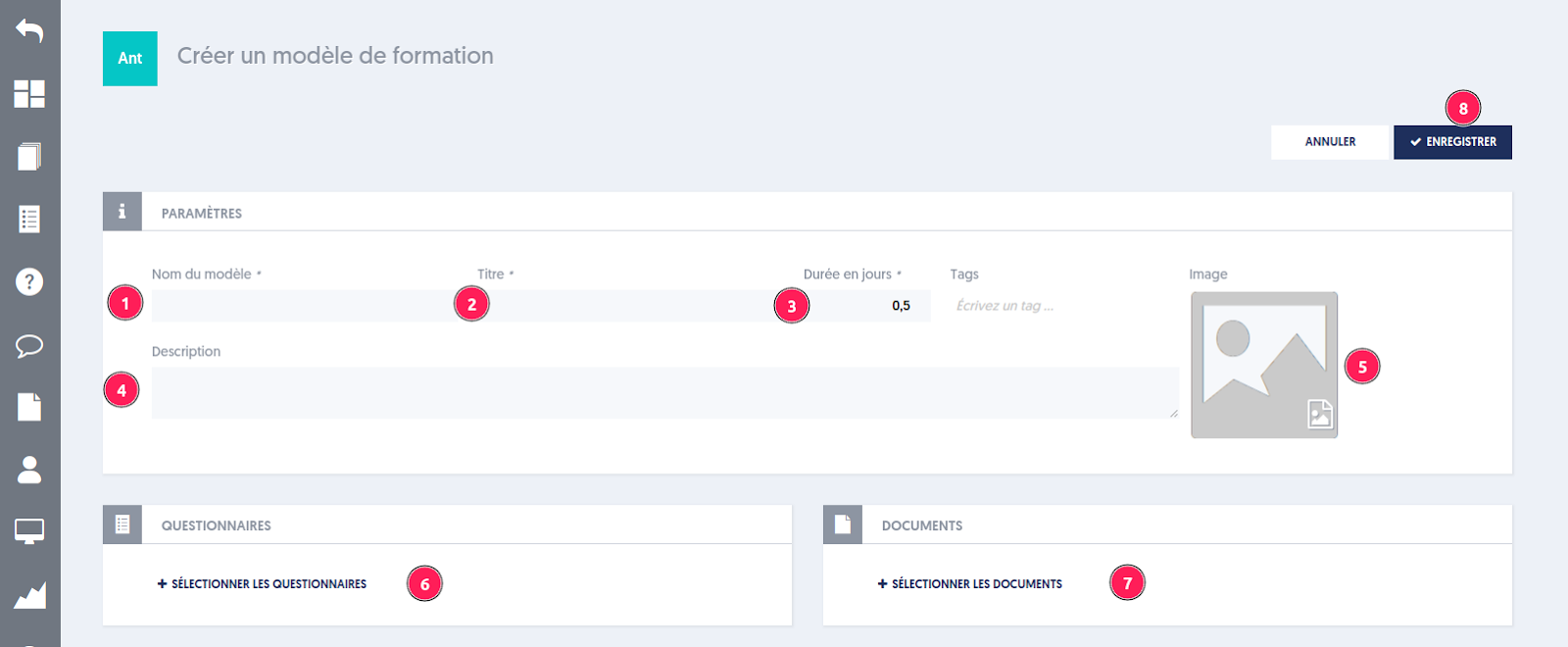
La page présente les différents champs :
- Le nom
- Le titre
- La durée
- La description
- Une image pour l’affichage sur le tableau de bord apprenant
Ensuite, choisissez les questionnaires [6] et les documents [7] en cliquant sur les boutons 6 et 7, puis enregistrez le modèle de formation [8].
Liste des modèles
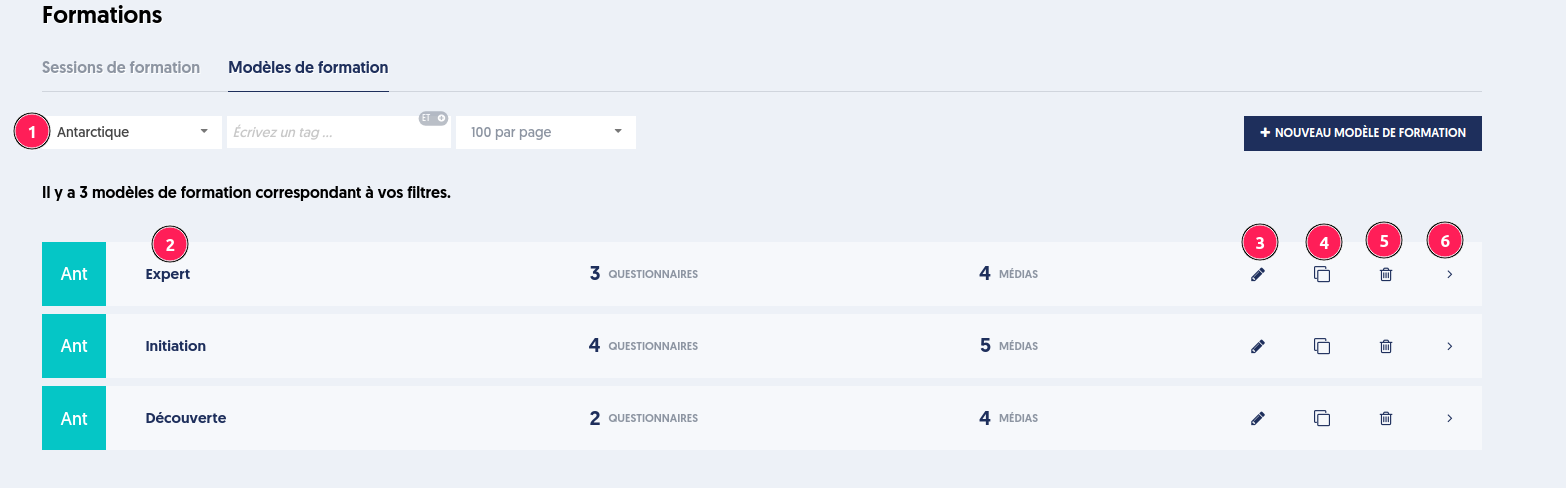
La page de modèles de formation présente une liste de modèles permet de :
- Filtrer les modèles sur une base
- Voir la synthèse
- Modifier le modèle
- Dupliquer un modèle avec ses ressources
- Supprimer le modèle et les dépendances avec les sessions l’utilisant
- Voir le panneau de détails
Page de synthèse d’un modèle de formation

Modifier un modèle de formation
Pour modifier un modèle de formation, cliquez sur le bouton “MODIFIER LE MODÈLE” sur la page synthèse ou sur le crayon dans la page de liste des modèles.
Vous pouvez modifier les différents champs ou les questionnaires/documents.
Notez qu’il n’y aura pas de mise à jour rétroactive des sessions créées à partir de ce modèle.
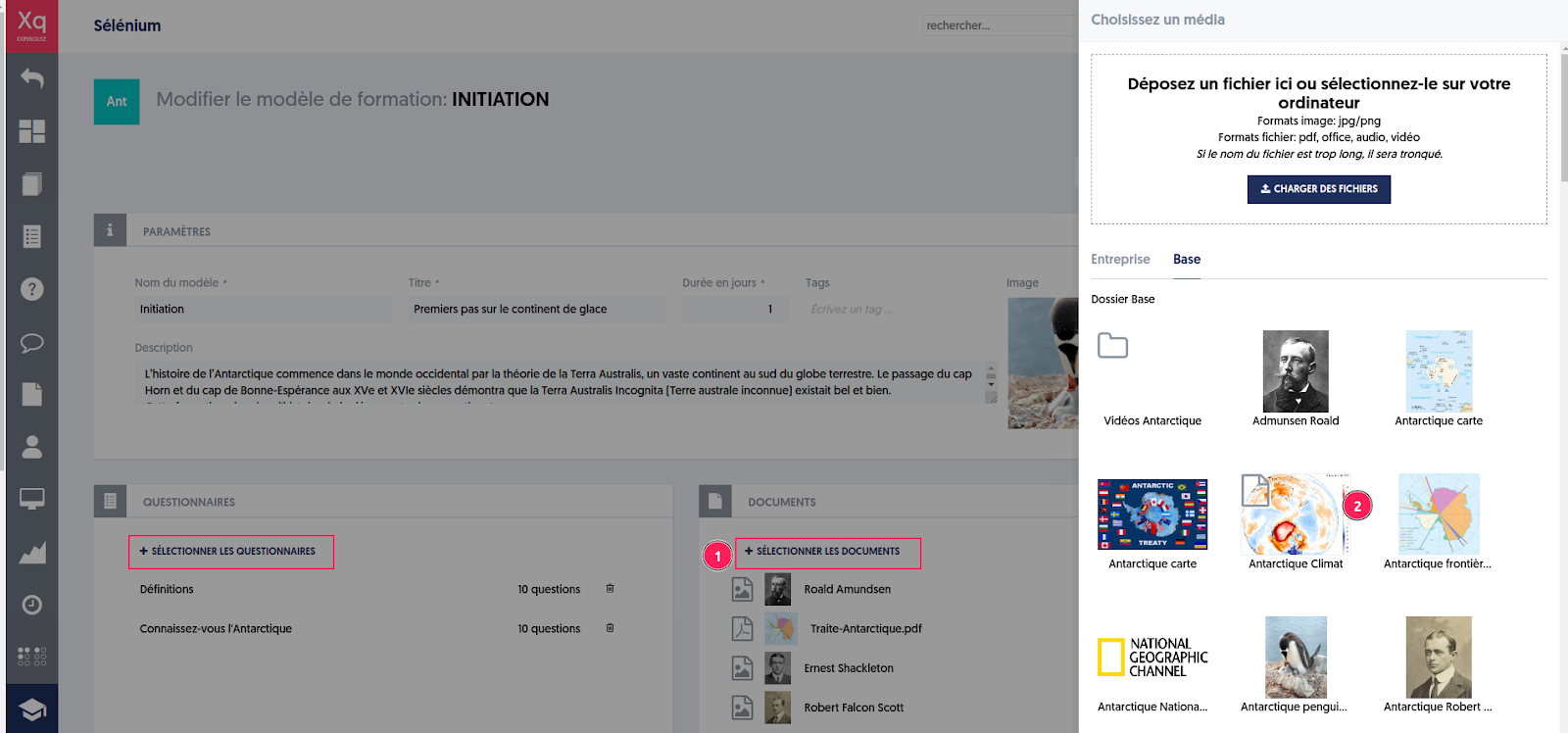
Sessions de formation
Une session de formation est une formation blended avec un formateur, des participants, des ressources pédagogiques (documents, questionnaires, enquête, activités, certifications …).
Elle renseigne également sur la période pendant laquelle elle se déroule et éventuellement le lieu si elle est en présentiel
Création d’une session de formation
Pour créer une session de formation à partir d’un modèle, procéder comme auparavant, choisissez la base thématique et cliquez sur le bouton NOUVELLE FORMATION (rien de changé jusque là)
Sur la page de création de sessions, une liste des modèles existant est proposée [1] dans laquelle vous pouvez choisir le modèle souhaité

Le choix d’un modèle provoque instantanément l’initialisation des champs de la nouvelle session (1 à 6), à partir de ceux du modèle.
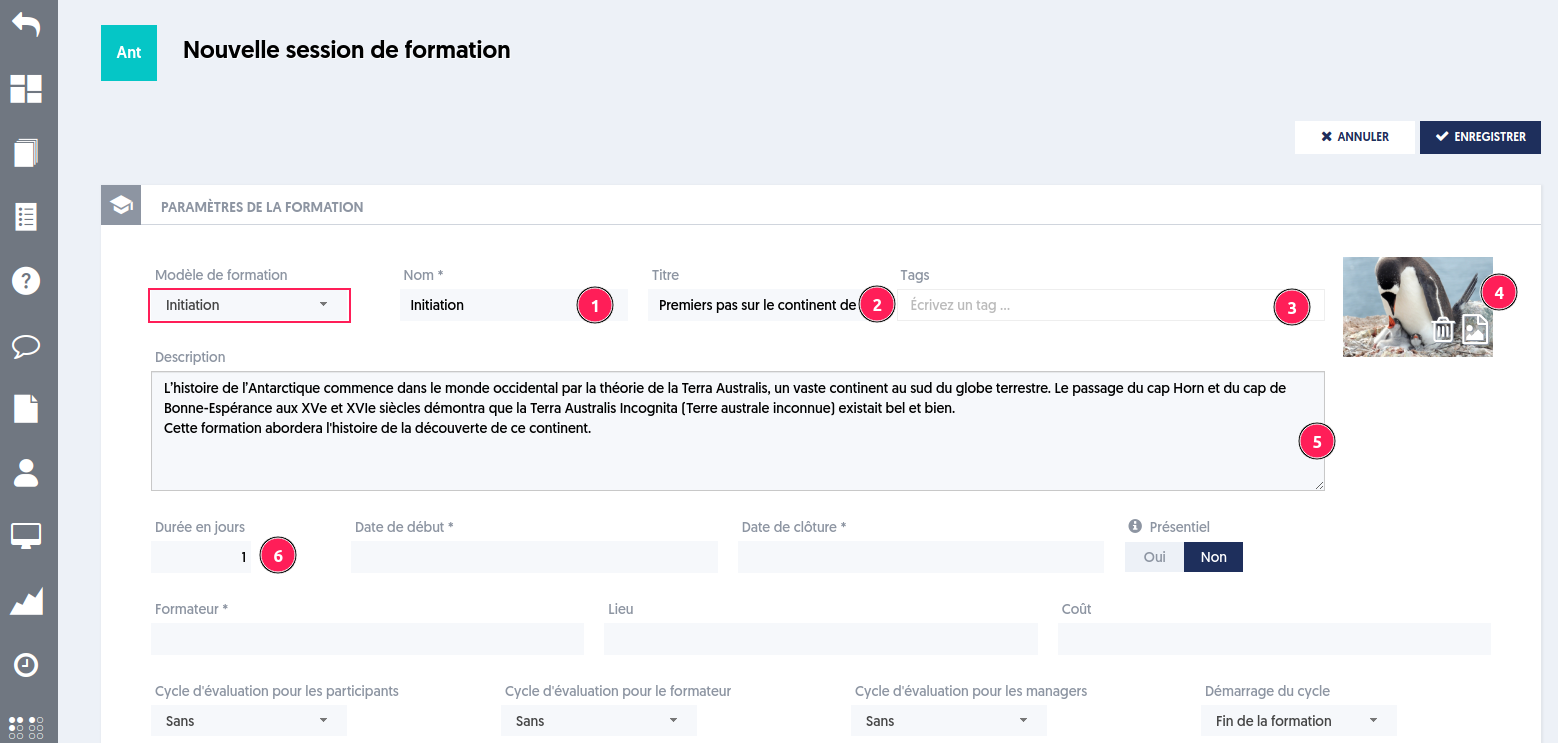
Une fois enregistrée, il ne sera pas nécessaire de choisir les documents et questionnaires car la session héritera des ressources pédagogiques définies dans le modèle.
Notez qu’un changement dans le modèle intervenant après la création d’une session, n’aura pas d’impact sur les sessions déjà créées.
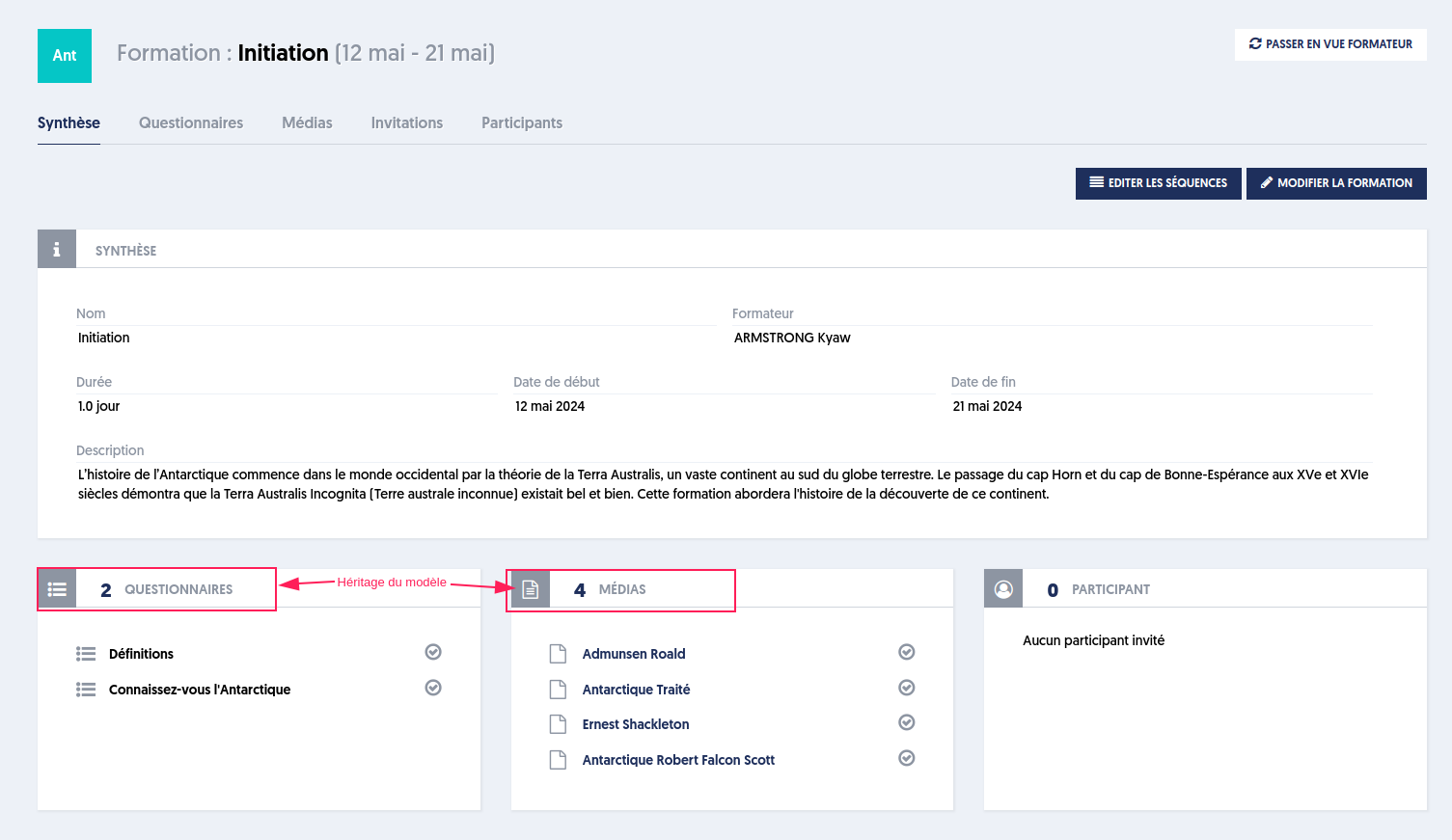
Liste des sessions
La page de sessions de formation présente un nouveau filtre [2] qui permet de filtrer sur les sessions qui s’appuient sur un modèle
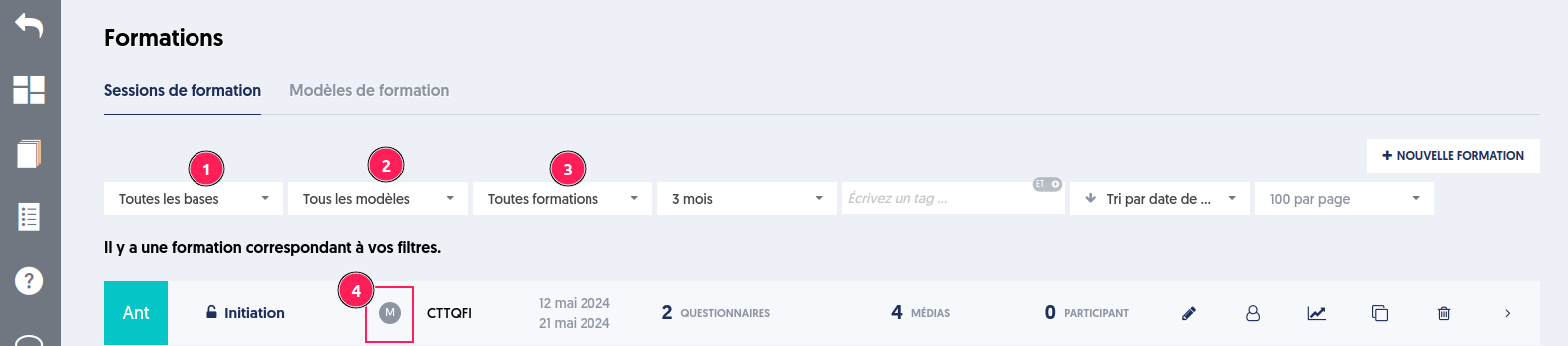
Modification d’une session de formation
Une fois la session créée à partir d’un modèle, il n’est pas possible de changer de modèle.